借助美图秀秀怎么进行无缝拼图?借助美图秀秀无缝拼图教程分享
时间:2025-04-24 作者:游乐小编
许多网友可能认为无缝拼图需要专业技术,但实际上,使用美图秀秀图片软件就能轻松实现。下面小编将为大家详细介绍如何借助美图秀秀进行无缝拼图,一起来了解一下吧。
1、首先,打开美图秀秀,找到并点击“拼图”功能。
 2、接着,添加你想拼接的图片,完成添加后,在上方选择“图片拼接”功能。
2、接着,添加你想拼接的图片,完成添加后,在上方选择“图片拼接”功能。
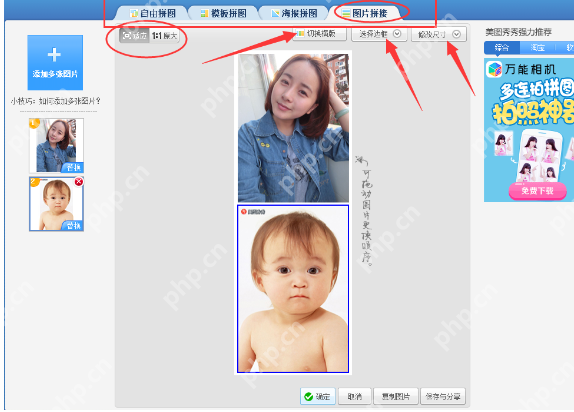 3、在图片拼接界面,你可以调整拼图的横版或竖版、图片尺寸以及边框等设置。
3、在图片拼接界面,你可以调整拼图的横版或竖版、图片尺寸以及边框等设置。
4、由于我们是要进行无缝拼接,需要去掉照片周围的白框,点击“选择边框”并将边框大小设置为0即可。
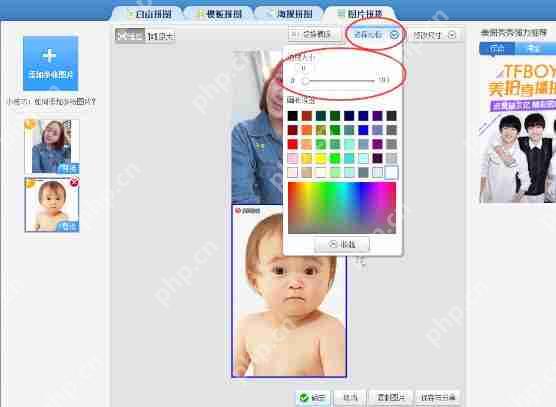 5、此外,你还可以拖动照片来调整它们的排列顺序。
5、此外,你还可以拖动照片来调整它们的排列顺序。
美图秀秀相关攻略推荐:
如何使用美图秀秀的绘画机器人?美图秀秀绘画机器人使用方法详解
手机版美图秀秀如何反色?美图秀秀反色功能使用说明
如何在美图秀秀中添加水印?添加水印的操作步骤介绍
 以上就是今日IEfans小编为大家带来的借助美图秀秀进行无缝拼图的教程分享。如果你想了解更多软件教程,请继续关注PHP中文网站!
以上就是今日IEfans小编为大家带来的借助美图秀秀进行无缝拼图的教程分享。如果你想了解更多软件教程,请继续关注PHP中文网站!
相关攻略
更多 - 苹果锁屏界面小组件如何设置 06.17
- 神奇海洋9.29每日问题答案一览2022 06.17
- 比腾讯桌面整理还好用的桌面整理软件是什么 06.17
- CAD平面制图中填充方法详解 06.17
- 微信电脑版怎么打开小程序-微信电脑版打开小程序的方法 06.17
- 幸福里如何查看自己的点评 06.17
- 包子漫画免费漫画下拉式 包子漫画免费漫画下拉式在线看正版 06.17
- 晋江app怎么看评论 06.17
热门推荐
更多 热门文章
更多 -

- 《哈利波特:魔法觉醒》守护神测试方法攻略
-
2022-09-17 13:04
手游攻略
-

- 大话西游手游冰封幻境最强攻略 冰封幻境解析
-
2022-05-08 21:12
手游攻略
-

- 黑人抬棺材专业团队跳舞
-
2022-07-30 08:06
八卦新闻
-

- 口袋妖怪金手指代码大全
-
2021-12-12 12:51
单机攻略
-

- 《巫师3》妓院升级心得
-
2021-12-16 01:00
单机攻略



















